Használati útmutató Renkforce 2272308 - RF AC4K 120 4K Actioncam
Renkforce
Digitális fényképezőgép
2272308 - RF AC4K 120 4K Actioncam
Olvassa el alább 📖 a magyar nyelvű használati útmutatót Renkforce 2272308 - RF AC4K 120 4K Actioncam (128 oldal) a Digitális fényképezőgép kategóriában. Ezt az útmutatót 5 ember találta hasznosnak és 2 felhasználó értékelte átlagosan 4.5 csillagra
Oldal 1/128

Notice d’emploi
RF AC4K 120 Caméra d’action 4K
N° de commande 2272308 Seite 2 - 31
Gebruiksaanwijzing
RF AC4K 120 4K actiecamera
Bestelnr. 2272308 Pagina 32 - 61
Istruzioni
RF AC4K 120 4K Actioncam
N°.: 2272308 Pagina 62 - 91
Instrukcja użytkowania
RF AC4K 120 Kamera
sportowa 4K
Nr zamówienia: 2272308 Strona 92 - 121

Table des matières
Page
1. Introduction ................................................................................................... 4
2. Explication des symboles ............................................................................. 4
3. Utilisation prévue .......................................................................................... 5
4. Contenu d’emballage ................................................................................... 6
5. Caractéristiques et fonctions ........................................................................ 7
6. Consignes de sécurité .................................................................................. 7
a) Généralités .............................................................................................. 7
b) Appareils connectés ................................................................................ 8
c) Piles et batteries...................................................................................... 8
d) Batterie .................................................................................................... 9
7. Éléments de fonctionnement ...................................................................... 10
a) Caméra d’action .................................................................................... 10
8. Mise en service ...........................................................................................11
a) Chargement de la batterie interne..........................................................11
b) Remplacement de la pile dans la télécommande ................................ 12
c) Utilisation d’une carte mémoire ............................................................. 12
d) Accessoires ........................................................................................... 13
9. Utilisation .................................................................................................... 17
a) Fonctionnement général ....................................................................... 17
2
10. Menu paramètres ....................................................................................... 17
a) Menu paramètres, page 1 ..................................................................... 18
b) Menu paramètres, page 2 ..................................................................... 19
c) Menu paramètres, page 3 ..................................................................... 20
d) Menu paramètres, page 4 ..................................................................... 20
e) Paramètres, page 5 .............................................................................. 21
11. Modes de fonctionnement .......................................................................... 22
a) Enregistrement vidéo ............................................................................ 22
b) Prendre une photo ................................................................................ 23
c) Lecture de photos et de vidéos ............................................................. 23
d) Télécommande ..................................................................................... 23
12. Raccordement à un appareil externe ......................................................... 24
a) Raccordement à un ordinateur.............................................................. 24
b) Raccordement à un téléviseur .............................................................. 25
13. Fonctionnement avec l’application ............................................................. 26
14. Entretien et nettoyage ................................................................................ 27
15. Résolution des problèmes .......................................................................... 27
16. Déclaration de conformité (DOC) ............................................................... 28
17. Élimination des déchets ............................................................................. 29
a) Produit ................................................................................................... 29
b) Piles/batteries........................................................................................ 29
18. Données techniques ................................................................................... 30
a) Caméra d’action .................................................................................... 30
b) Télécommande ..................................................................................... 32
c) Application............................................................................................. 32
3

3. Utilisation prévue
La caméra d'action compacte est conçue pour lmer et prendre des photos en
plein air ; elle peut également servir de caméra embarquée dans un véhicule. Elle
peut être utilisée dans de nombreuses activités, telles que l'escalade, le vélo et
la plongée. Cette caméra est livrée avec un boîtier étanche. Il est ainsi possible
d’utiliser la caméra d’action en natation et en plongée jusqu'à une profondeur
max. de 30 m.
Veuillez respecter les droits individuels de chacun. Ne photographiez ni ne lmez
des personnes qui n’ont pas donné leur accord. Notez également que l’utilisation
de la caméra comme caméra embarquée dans un véhicule est restreinte voire
interdite dans certains pays.
Pour des raisons de sécurité et d’homologation, toute transformation et/ou modi-
cation du produit est interdite. Si vous utilisez le produit à d’autres ns que celles
décrites précédemment, vous risquez de l’endommager. Par ailleurs, une utilisa-
tion incorrecte peut être source de dangers (court-circuit, incendie, etc.). Lisez
attentivement le mode d’emploi et conservez-le. Ne donnez le produit à un tiers
qu’accompagné de son mode d’emploi.
Tous les noms d’entreprises et appellations de produits contenus dans ce mode
d’emploi sont des marques déposées de leurs propriétaires respectifs. Tous
droits réservés.
HDMI est une marque déposée de HDMI Licensing L.L.C.
5
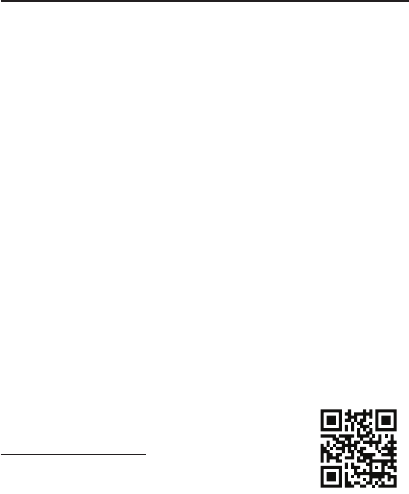
4. Contenu d’emballage
• Caméra d’action
• Batterie (déjà intégrée dans la caméra)
• Boîtier étanche
• Fond de boîtier
• Télécommande (avec pile CR2032)
• 2 supports de casque
• 7 adaptateurs de support
• 2 clips de xation
• Support vélo
• 4 serre-câbles
• Attache en métal
• Chiffon de nettoyage
• 2 rubans adhésifs double-face
• 5 bandes velcro
• Câble USB
• Mode d’emploi
1Modes d'emploi actualisés
Téléchargez les modes d’emploi actualisés via le lien
www.conrad.com/downloads ou scannez le Code QR il-
lustré. Suivez les instructions disponibles sur le site In-
ternet.
6

5. Caractéristiques et fonctions
• Fonction Webcam
• Enregistrements à couper le soufe en résolution Ultra HD (interpolée 4K)
• Boîtier étanche jusqu'à 30 m (IP68)
• Enregistrements en temps réel via WiFi sur les appareils mobiles
• Nombreux accessoires
• Caméra d’action avec contrôle par télécommande
6. Consignes de sécurité
Lisez attentivement le mode d’emploi dans son intégralité, en
étant particulièrement attentif aux consignes de sécurité. Nous
déclinons toute responsabilité en cas de dommage corporel ou
matériel résultant du non-respect des consignes de sécurité et
des instructions d’utilisation de ce mode d’emploi. En outre, la
garantie est annulée dans de tels cas.
a) Généralités
• Ce produit n’est pas un jouet. Gardez-le hors de portée des en-
fants et des animaux domestiques.
• Ne laissez pas traîner le matériel d’emballage. Cela pourrait con-
stituer un jouet très dangereux pour les enfants.
• Le produit ne doit pas être exposé à des températures extrêmes,
à la lumière directe du soleil, à des secousses intenses, à une
humidité élevée, à l’eau, à des gaz inammables, à des vapeurs
et à des solvants.
• N’exposez pas le produit à des contraintes mécaniques.
7

• Si la sécurité d’utilisation ne peut plus être garantie, cessez
d’utiliser le produit et protégez-le contre toute utilisation acci-
dentelle. Une utilisation en toute sécurité n’est plus garantie si le
produit :
- présente des traces de dommages visibles,
- ne fonctionne plus correctement,
- a été rangé dans des conditions inadéquates sur une longue
durée, ou
- a été transporté dans des conditions très rudes.
- a été placé près de champs magnétiques puissants, par ex. près
de machines ou de haut-parleurs.
• Manipulez le produit avec précaution. Les chocs, les coups et les
chutes, même d’une faible hauteur, sufsent pour endommager
l’appareil.
• Adressez-vous à un technicien spécialisé si vous avez des doutes
concernant le mode de fonctionnement, la sécurité ou le raccorde-
ment de l’appareil.
• Toute opération d’entretien, de réglage ou de réparation doit être
effectuée par un spécialiste ou un atelier spécialisé.
• Si vous avez encore des questions auxquelles ce mode d'emploi
n'a pas su répondre, nous vous prions de vous adresser à notre
service technique ou à un expert.
b) Appareils connectés
• Respectez également les consignes de sécurité et les modes
d'emploi des autres appareils raccordés à l'appareil.
c) Piles et batteries
• Respectez la polarité lors de l’insertion de la pile / de la batterie.
8
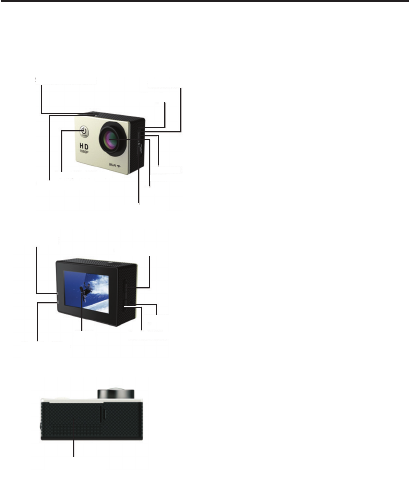
7. Éléments de fonctionnement
a) Caméra d’action
2
10
14
12
9
13
2
34
5
6
7
8
1
11
15
1 LED WIFI
2 Touche POWER MODE
3 Touche de déclenchement
4 Logement pour carte mémoire
microSD
5 Microphone
6 Port microUSB
7 Lentille
8 Port MicroHDMI
9 ▲Touche haut / WIFI
10 Haut-parleur
11 ▼Touche bas
12 Couvercle du compartiment
de batterie
13 Écran LCD
14 Témoin de fonctionnement LED
15 LED d'état de charge
10

8. Mise en service
a) Chargement de la batterie interne
• La caméra d’action dispose d'une batterie interne qui est déjà insérée à la
livraison.
• Le port USB sur lequel l'appareil est rechargé doit avoir une capacité mini-
male de 500 mA. Cette capacité est généralement apportée par n'importe
quel port USB d'ordinateur. Avant la première mise en service, la batterie
doit être complètement chargée. La durée de charge est d'environ 3 heures.
• Rechargez régulièrement la batterie, même si vous n’utilisez pas la caméra
(au moins 1 x par mois). Dans le cas contraire, une décharge profonde de la
batterie peut se produire, ce qui la rendrait dénitivement inutilisable.
• La batterie se trouve dans le compartiment situé en-dessous du couvercle
(12) situé sous la caméra. Pour insérer/retirer la batterie, appuyez sur la pe-
tite languette située sur le couvercle du compartiment de la batterie et ouvrez
le couvercle.
• Lors de l'insertion de la batterie, veillez à respecter la polarité des contacts
(pôle positif +, pôle négatif -).
• Une fois la batterie en place, refermez le compartiment.
• Le voyant de charge dans la partie supérieure droite de l'écran LCD (13)
indique l'état de la batterie. La batterie doit être rechargée lorsque l'indicateur
d'état de charge indique un symbole de batterie vide.
1. Pour effectuer la recharge, raccordez le câble USB fourni au port microUSB
(6).
2. Enchez l'autre extrémité du câble USB dans le port USB d'un ordinateur ou
dans un bloc d'alimentation USB approprié.
11

3. La LED d'état de charge (15) s'allume en rouge pendant la charge de la bat-
terie et s'éteint une fois la charge terminée.
En cas de charge à 5 V/DC et 1 A, la charge dure environ 3 heures.
4. Débranchez à nouveau le câble USB après la recharge.
Si la batterie se vide au cours d’un enregistrement vidéo, la caméra
d'action arrête l'enregistrement, l’enregistre et s’éteint automatique-
ment.
b) Remplacement de la pile dans la télécommande
À la livraison, une pile-bouton est déjà insérée dans la télécommande. Elle peut
donc être utilisée immédiatement. Si la portée de la télécommande diminue ou si
la télécommande ne fonctionne plus, remplacez la pile comme suit.
• Dévissez les quatre vis au dos de la télécommande et retirez le couvercle.
• Retirez la pile déchargée de son support et insérez une pile neuve de même
type (voir également « Données techniques »). Le pôle positif doit être orienté
vers l'extérieur.
• Revissez le couvercle au moyen des quatre vis. Veillez à ce que la bague
d'étanchéité ne soit pas coincée.
c) Utilisation d’une carte mémoire
La caméra d’action ne dispose pas de mémoire interne. Avant
l'utilisation, assurez-vous donc qu'une carte mémoire est insérée.
Vous trouverez les types de carte mémoire compatibles dans la partie
« Données techniques ».
En raison de la très grande variété de cartes mémoires et de leurs fonctions
parfois très spéciques selon le fabricant, il n’est pas garanti que toutes les cartes
mémoires soient reconnues et que toutes les options de commande soient dis-
ponibles lors de la connexion avec cet appareil.
Si la carte mémoire n'est pas reconnue, veuillez la sortir puis l'insérer à nouveau.
12
• Insérez la carte mémoire dans la fente microSD (4) jusqu'à ce qu'elle
s'enclenche.
• Respectez le sens d’insertion de la carte mémoire.
Pour retirer la carte mémoire, appuyez sur celle-ci vers l'intérieur. Elle ressort
alors un peu de la fente (4) an que vous puissiez la retirer complètement.
Vous pouvez utiliser des cartes mémoires microSD, microSDHC et microSDXC
d'une capacité de 4 Go, 16 Go et 32 Go. Utilisez une carte microSD dotée d’une
classe de vitesse 10. Nous vous recommandons d'utiliser des cartes mémoires
de marques connues pour une abilité maximale en cas d’activités où de fortes
vibrations peuvent se produire, par ex. le trekking à vélo, etc.
d) Accessoires
Avec les nombreux accessoires fournis, la caméra peut être xée et utilisée de
multiples façons. Les images suivantes montrent quelques unes des possibilités
de montage.
13

14

15

Mise en place de la caméra d’action dans un boîtier étanche
5
A
B
C
E
D
A ▼Touche bas
B ▲Touche haut / WIFI
C Touche de déclenchement
D Verrouillage
E Touche POWER MODE
Fermez complètement le boîtier étanche avant de le placer dans l'eau.
Dans le cas contraire, des fuites pourraient endommager ou même
détruire votre caméra d'action. L'eau peut endommager la caméra
d’action et la batterie, ce qui peut provoquer une explosion ou un in-
cendie. La garantie de ce produit ne couvre pas les dommages causés
par l'eau se produisant suite à une erreur de l'utilisateur.
16
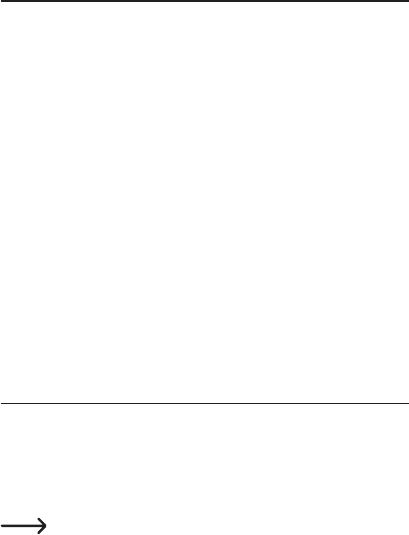
9. Utilisation
a) Fonctionnement général
1Marche/arrêt
• Appuyez sur la touche POWER MODE (2) pour allumer ou éteindre la
caméra d’action. Le témoin de fonctionnement LED (14) s'allume lorsque la
caméra est allumée et clignote pendant un enregistrement.
• Si la caméra n’est pas utilisée pendant une longue durée, elle s'éteint au-
tomatiquement an d'économiser la batterie. Il est possible de régler dans le
menu la durée après laquelle la caméra s'éteint.
• La caméra d'action dispose de 3 modes de fonctionnement : Mode vidéo,
mode photo et mode lecture.
• Les différents modes de fonctionnement sont indiqués en haut à gauche de
l'écran (13) par leur icône correspondante.
• Lorsque la caméra est allumée, appuyez brièvement sur la touche POWER
MODE (2) pour sélectionner le mode de fonctionnement souhaité. Vous accé-
dez ainsi au mode vidéo > mode photo > mode lecture > et aux paramètres.
10. Menu paramètres
• Appuyez sur la touche POWER MODE (2) pour passer au menu paramètres.
Une fois dans le menu paramètres, appuyez plusieurs fois de suite jusqu'à
atteindre les réglages.
• Appuyez ensuite sur la touche haut / WIFI ▲(9) et la touche bas ▼(11) pour
passer aux options de réglage disponibles dans le menu.
Indépendamment de la touche enclenchée, le menu déle toujours de
haut en bas.
17
• Appuyez sur la touche de déclenchement (3) pour sélectionner et conrmer
un réglage. Les options de réglage disponibles sont présentées dans l’ordre
suivant :
a) Menu paramètres, page 1
Paramètres Description
Résolution Choisissez parmi les résolutions vi-
déo suivantes : 4K (3840X2160)/ 2.7K
(2720X1536)/ 1080FHD (1920X1080)/1080P
(1440X1080)/720 (1280x720)/ WVGA
(800x480) / VGA (640x480).
Correction d'exposition Réglez la correction d’exposition. Vous pouvez
choisir entre +2.0, +5/3, +4/3, +1.0, +2/3, +1/3,
+0.0, -1/3, -2/3, -1.0, -4/3, -5/3, -2.0.
Détecteur de mouvement Le détecteur de mouvement sert à prendre
automatiquement des photos et des vidéos
lors de la détection de mouvements. Vous
pouvez activer ou désactiver le détecteur de
mouvement.
Longueur des segments
d'enregistrement
Durée des segments de chier dans lesquels
sera divisé un enregistrement vidéo. En mode
lecture, vous pouvez sauter certains seg-
ments. Choisissez parmi les intervalles de
1, 2, 3, 5, 10 minutes.
Accéléré Réglez les durées des enregistrements en
accéléré. Vous pouvez désactiver cette fonction
ou régler la durée d'une seconde à une minute.
18
WDR « Wide Dynamic Range » sert à compenser les
fortes différences de contraste et de luminosité.
Ainsi, les zones d'image trop claires sont as-
sombries et les zones sombres éclaircies an de
rendre par ex. les visages des personnes plus
visibles. Vous pouvez activer ou désactiver cette
fonction.
b) Menu paramètres, page 2
Paramètres Description
Enregistrement sonore Activer/désactiver l’enregistrement sonore. Vous
pouvez activer ou désactiver l'enregistrement
audio séparément de la vidéo.
Filigrane (horodatage) Déterminez si les données d'enregistrement
(date/heure, etc.) doivent être afchées et enreg-
istrées. Activez ou désactivez cette fonction.
Taille d'image Sélectionnez la résolution des photos prises.
Vous pouvez choisir parmi les valeurs 12 M/10 M
/8 M/5 M/3 M/2 MHD/1.3 M/VGA.
Enregistrements program-
més
Sélectionnez un délai jusqu'à ce qu'une série
d'images soit prise. La caméra répète automa-
tiquement les prises de vue après la n de la
durée dénie. Vous pouvez régler des prises de
vue uniques ou des délais de 3 à 20 secondes.
Réglage de la qualité
d’image
Sélectionnez le niveau de qualité de l’image.
Vous avez le choix entre Fine/Normal/Economy.
Réglage de la netteté de
l'image
Les options d’image nette, normale et douce
s’offrent à vous.
19
c) Menu paramètres, page 3
Paramètres Description
ISO Réglez la sensibilité ISO des photos. Les options
Auto/100/200 sont disponibles.
Stabilisateur
d'image
Une fonction de stabilisateur d'image permet des prises
de vue sans vacillement. Vous pouvez activer ou désac-
tiver cette fonction.
Balance des
blancs
Réglages de balance des blancs. Vous avez le choix entre
Auto/Daylight/Cloudy/Tungsten/Fluorescent.
Fréquence Réglage de la fréquence du réseau pour éviter les effets
de scintillement lors des enregistrements vidéo : Europe
50 Hz / USA 60 Hz
OSD Cette option vous permet de choisir d’afcher l’image en
plein écran ou d'afcher des barre d'outils. Activez ou dés-
activez les barres d'outils.
Écran de veille
automatique
Dénissez la durée après laquelle l'écran LCD de
la caméra d’action s'éteint automatiquement en cas
d'inactivité. Vous pouvez désactiver complètement l'écran
de veille automatique ou régler les délais de mise en veille
de l'écran entre 1 à 3 minutes : désactivé/1min/2min/3min
d) Menu paramètres, page 4
Paramètres Description
Rotation de
l'image
Réglez l'orientation de l'écran (normal ou inversé pour les
prises de vue en hauteur). Activez ou désactivez la rota-
tion de l’image.
Arrêt automatique Réglez le délai après lequel la caméra d’action s’éteint
automatiquement en cas de non-utilisation : Vous pouvez
activer l'arrêt ou régler les délais d'arrêt entre 3 et 10 min-
utes.
20
Langue Sélectionnez la langue du menu de la caméra d’action
parmi les langues suivantes : anglais / allemand / français
/ néerlandais / polonais / italien
Sons des touches Activez ou désactivez les sons des touches.
Réglage de la
date et de l'heure
Réglage de l'année, du mois, du jour et de l'heure pour
l’horodatage. Réglez la date et l'heure.
Mode véhicule Mettez la caméra d’action en mode véhicule lorsque vous
l’utilisez dans une voiture ou repassez en mode normal.
Vous pouvez activer ou désactiver ce mode.
e) Paramètres, page 5
Paramètres Description
WIFI SSID Saisissez un nom de réseau (WiFi) : Par défaut =
RFAC4K120
Mot de passe WiFi Mot de passe Wi-Fi : Par défaut = 00000000
Suppression Supprimez des vidéos ou des photos enregistrées.
Supprimez des chiers individuels ou l’ensemble des
chiers.
Formatage Utilisez cette fonction pour formater une carte mémoire.
Attention : toutes les données enregistrées sur la
carte mémoire seront effacées de façon irréversible.
« Annuler » annule le formatage, « OK » le conrme.
Réglages d'usine Restaurez les paramètres par défaut de la caméra
d’action. « Annuler » annule le processus, « OK » le con-
rme.
Version Découvrez la version du micrologiciel utilisé par la caméra
d’action.
21
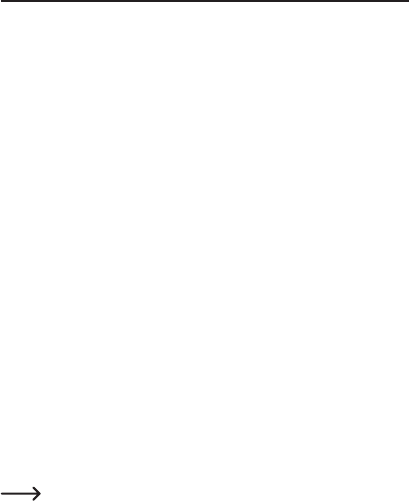
11. Modes de fonctionnement
Les différents modes de fonctionnement sont indiqués en haut à gauche de
l'écran (13) par leur icône correspondante. La caméra d'action dispose de 3
modes de fonctionnement :
- Mode vidéo
- Mode photo
- Mode lecture
• Lorsque la caméra est allumée, appuyez brièvement sur la touche POWER
MODE (2) pour sélectionner le mode de fonctionnement souhaité.
a) Enregistrement vidéo
À l'aide de la touche POWER MODE (2), choisissez le mode vidéo. Appuyez
plusieurs fois sur la touche jusqu'à ce que le symbole vidéo s'afche.
1Commencer l'enregistrement
• Orientez la caméra d'action à votre convenance et appuyez sur la touche
de déclenchement (3) pour lancer l'enregistrement. Le témoin de fonctionne-
ment LED (14) clignote pendant l'enregistrement.
2Arrêter l’enregistrement
• Appuyez à nouveau sur la touche de déclenchement (3) pour arrêter
l'enregistrement.
• Appuyez sur la touche de déclenchement. Le témoin de fonctionnement LED
(14) de la caméra d’action cesse de clignoter. La caméra d’action émet un bip
pour indiquer que l'enregistrement a été arrêté.
La caméra d’action arrête automatiquement l'enregistrement lorsque
la batterie est vide. L'enregistrement vidéo s'arrête et il est sauvegardé
automatiquement avant que la caméra ne s’éteigne.
22
b) Prendre une photo
• À l'aide de la touche POWER MODE (2), choisissez le mode photo. Appuyez
plusieurs fois sur la touche jusqu'à ce que le symbole de l'appareil photo
s'afche.
• Orientez la caméra d'action à votre convenance et appuyez sur la touche de
déclenchement (3) pour prendre une photo. La caméra d’action émet un clic
pour indiquer que la photo a été prise.
c) Lecture de photos et de vidéos
• Appuyez sur la touche POWER MODE (2) deux fois pour afcher le menu
de lecture.
• Utilisez la touche haut / WIFI ▲ (9) et la touche bas ▼ (11) pour faire déler
les différentes options successivement en boucle.
• Conrmez votre sélection à l'aide de la touche de déclenchement (3) pour
lire le chier sélectionné. Les vidéos en lecture sont mises en surbrillance en
rouge, ceci n'est pas le cas pour les chiers photo.
d) Télécommande
1Utiliser la caméra d’action avec la télécommande
• Avec la télécommande, vous pouvez commander le déclencheur de prise
de photos à distance. La télécommande vous permet aussi de lancer/ar-
rêter l'enregistrement d'une vidéo. Pour cela, il est nécessaire que la caméra
d’action soit en mode vidéo ou photo. Il n’est pas possible de naviguer dans le
menu paramètres ou le mode de lecture à l’aide de la télécommande.
• Appuyez sur la touche grise de la télécommande an de lancer/arrêter un
enregistrement vidéo.
• Appuyez sur la touche rouge de la télécommande pour prendre une photo.
• Les LED de la télécommande s'allument en conséquence pour indiquer si
une photo est prise ou si une vidéo est enregistrée.
23

Vous pouvez xer la télécommande sur vous à l'aide du bracelet, par
ex. au poignet.
12. Raccordement à un appareil externe
a) Raccordement à un ordinateur
Lorsque la caméra est connectée à un ordinateur, la batterie se charge
automatiquement.
• Raccordez le câble USB fourni au port microUSB (6).
• Raccordez l'autre extrémité du câble USB à un port USB de votre ordinateur.
• La caméra se met en marche et les pilotes requis s’installent automatique-
ment.
Avant le branchement, assurez-vous qu'une carte microSD est insérée
dans la caméra an de pouvoir gérer la mémoire et lire les chiers.
• Les options de connexion s'afchent alors sur l'écran LCD (13) (mémoire de
masse ou caméra PC).
• Sélectionnez l'option souhaitée et appuyez sur la touche de déclenchement
(3) pour utiliser la carte microSD comme mémoire externe ou la caméra
d’action comme caméra PC.
1Gestion de la mémoire et lecture de photos/vidéos sur le moniteur de
l’ordinateur
Si vous avez choisi l'option caméra PC, vous pouvez accéder à la carte mémoire
insérée après l'installation du pilote via l'explorateur de votre ordinateur et y re-
garder, lire, effacer et enregistrer des chiers (photos et vidéos).
24

2Raccordement en tant que caméra PC
Si vous avez choisi l'option caméra PC, la caméra d’action fonctionne comme
une caméra d’ordinateur, par ex. une webcam. Vous pouvez regarder des photos
sur votre ordinateur au moyen de la caméra.
b) Raccordement à un téléviseur
Vous pouvez connecter la caméra d’action à un téléviseur ou un moniteur pour
regarder vos enregistrements sur un grand écran.
• Raccordez le port microHDMI (8) à une entrée HDMI de votre appareil à l'aide
d'un câble HDMI approprié (non fourni).
• Sur le téléviseur, sélectionnez l'entrée HDMI correspondante.
• Vous pouvez également connecter la caméra d’action à un téléviseur avec le
port microUSB (6) à l'aide du câble USB fourni.
• L’image de la caméra d’action apparaît sur le téléviseur.
• Si vous démarrez la fonction de lecture sur la caméra, vous pouvez aussi
regarder vos enregistrements sur le téléviseur.
Pour le raccordement par câble HDMI, il est nécessaire de se procurer
un câble HDMI avec che micro HDMI (non fourni avec ce produit), que
vous trouverez en vente dans les magasins spécialisés.
25

13. Fonctionnement avec l’application
Vous pouvez utiliser votre caméra à distance via une application sur votre smart-
phone ou tablette. Il est possible de commander entièrement la caméra d'action,
d’obtenir un aperçu en temps réel et de visualiser des photos. Le partage de
contenus multimédia est également possible via l’application.
1. Téléchargez d'abord l’application « Renkforce RF AC4K 120 » sur votre ap-
pareil portable. Sur l'App Store d’Apple (pour appareils iOS), vous trouverez
également l’application sous le nom « Renkforce RF AC4K 120 ».
2. Appuyez sur la touche POWER MODE (2) pour mettre en marche la caméra
d’action.
3. Assurez-vous que la caméra d’action est en mode vidéo ou photo. Appuyez
sur la touche POWER MODE (2) jusqu'à ce que le mode vidéo ou photo
soit réglé.
4. Appuyez sur la touche haut / WIFI ▲ (9) pour activer la fonction WiFi. La LED
WIFI (1) se met à clignoter. L'écran LCD (13) de votre caméra d'action afche
le nom et le mot de passe WIFI.
5. Ouvrez l’application et connectez-vous depuis votre smartphone au réseau
de la caméra d'action dénommé « RFAC4K120 ». Si vous êtes invité(e) à sai-
sir un mot de passe, saisissez « 00000000 ». Le mot de passe s'afche sur
l'écran LCD de la caméra d'action.
6. Ouvrez l’application sur votre smartphone ou votre tablette. Une fois
l’application couplée à votre appareil portable, vous pouvez enregistrer des
vidéos et des photos et utiliser ou régler les paramètres des fonctions de la
caméra d’action au moyen des icônes correspondantes dans l’application.
7. Si vous souhaitez interrompre la connexion entre la caméra d'action et
l’application, une pression sur la touche haut / WIFI ▲ (9) suft pour dés-
activer la fonction WiFi.
• Si une mise à jour est disponible, une notication vous en avertit lors de
l'ouverture de l'application.
26

• Lorsque des données sont échangées entre la caméra d'action et l’application
et lorsque des réglages sont effectués, le témoin de fonctionnement LED (14)
bleu clignote.
Suivez les consignes de l'application pour mettre le logiciel à jour. Pour
ce faire, la caméra d’action doit être connectée à l'application.
14. Entretien et nettoyage
N'utilisez en aucun cas des produits de nettoyage agressifs, à base
d'alcool ou toute autre solution chimique, car ceux-ci pourraient en-
dommager le boîtier et nuire au bon fonctionnement de l'appareil.
• Avant chaque nettoyage, débranchez le produit de l’alimentation USB.
• Pour nettoyer l'appareil, utilisez le chiffon fourni.
• Lors du nettoyage, n’appuyez pas trop fort sur l'écran (13) et la lentille (7)
pour éviter d'endommager l’appareil.
15. Résolution des problèmes
Il peut arriver que la caméra d’action se bloque. Aucune utilisation n'est
alors possible. Les éléments de commande de la caméra et l'écran
LCD (13) sont « gelés ». Retirez la batterie de la caméra d'action et re-
placez-la dans le compartiment de la caméra d'action au bout d'environ
une minute. La caméra d'action devrait à nouveau fonctionner normale-
ment après cette réinitialisation.
Problème Cause Solution possible
L’appareil ne
s'allume pas.
La batterie est
déchargée.
Veuillez la recharger.
Aucune batterie n'est
insérée.
Insérez une batterie adaptée
dans la caméra d'action.
27
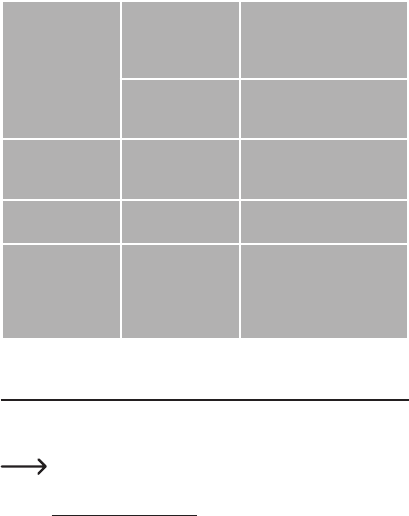
L'appareil ne
fonctionne plus.
Mettez l'appareil hors tension
(maintenez la touche POWER
MODE (2) enfoncée un certain
temps) puis rallumez-le.
Retirez la batterie et réinsérez-
la à nouveau après environ
une minute.
Aucun chier ne peut
être enregistré sur la
carte mémoire.
La carte mémoire
n'est pas formatée.
Formatez-la via le menu de
réglage.
La carte mémoire est
endommagée.
Essayez d’utiliser une autre
carte mémoire.
La carte mémoire
ne correspond pas
aux spécications
des « Données
techniques ».
Assurez-vous d'avoir une carte
mémoire standard.
16. Déclaration de conformité (DOC)
Conrad Electronic SE, Klaus-Conrad-Straße 1, D-92240 Hirschau déclare que ce
produit correspond à la directive 2014/53/UE.
Le texte complet de la déclaration de conformité de l’UE est disponible
à l‘adresse Web suivante :
www.conrad.com/downloads
Sélectionnez une langue dans le menu et saisissez le numéro de commande du
produit dans le champ de recherche ; vous pouvez ensuite télécharger la déclara-
tion de conformité de l‘UE en format PDF.
28

17. Élimination des déchets
a) Produit
Les appareils électroniques sont des objets recyclables qui ne doivent
pas être éliminés avec les ordures ménagères. En n de vie, éliminez
l’appareil conformément aux dispositions légales en vigueur. Le cas
échéant, retirez la batterie de la caméra ainsi que la pile de la télécom-
mande et éliminez-les séparément du produit.
b) Piles/batteries
Le consommateur nal est légalement tenu (ordonnance relative à
l'élimination des piles usagées) de rapporter toutes les piles/batteries
usagées, il est interdit de les jeter dans les ordures ménagères.
Les piles/batteries qui contiennent des substances toxiques sont car-
actérisées par les symboles ci-contre qui indiquent l’interdiction de
les jeter dans les ordures ménagères. Les désignations pour le métal
lourd prépondérant sont : Cd = cadmium, Hg = mercure, Pb = plomb (la
désignation se trouve sur les piles/batteries, par ex. sous le symbole de
la poubelle illustré à gauche).
Vous pouvez rapporter gratuitement vos piles/batteries usagées aux centres de
récupération de votre commune, à nos succursales ou à tous les points de vente
de piles/batteries.
Vous respectez ainsi les ordonnances légales et contribuez à la protection de
l’environnement.
29

18. Données techniques
a) Caméra d’action
Alimentation ............................................. 3,7 V/900 mAh (batterie Li-Ion)
Dimensions de la batterie (l x h x P) ........ 29 x 11 x 33 mm
Durée de rechargement de la batterie ..... env. 3 h
Connexions .............................................. micro HDMI, micro USB
Lentille ..................................................... Grand angle 140° 4G
Taille de l’écran d'afchage ..................... 41 x 31 mm
Diagonale de l'écran ................................ 5 cm (2")
Supports de stockage .............................. microSD, microSDHC,
microSDXC (classe 10) max. 4 à 32 Go
Sortie HDMI ............................................. .Micro-HDMI
Résolution vidéo ...................................... 4 K à 10 FPS (interpolé),
1080 FHD, 720P
2,7 K (2720x 1536, interpolé),
VGA (640 x 480), WVGA (800x480),
720p (1280x720), 1080p (1440x1080),
1080FHD (1920x1080),
max. 2160 (3840x2160) pixels,
interpolé) 10 fps 4K
Résolution photo ...................................... 12 MP (4032x3024, interpolé),
10 MP (3648x2736, interpolé),
8 MP (3264x 2448, interpolé),
5 MP (2592x1944, interpolé),
3 MP (2048x1536, interpolé),
2 MHD (1920x1080),
30
1,3 MP (1280x960), VGA (640x480)
Capteur .................................................... GC2023
Écran de veille ......................................... 1, 2, 3 minutes (désactivable)
Mise hors tension automatique ................ Après 3, 5, 10 minutes (désactivable)
Retardateur (délai de déclenchement) .... 3, 5, 10, 20 s.
Correction d'exposition ............................ 0 / +-1 / +-2 / +-3
Correction d'exposition ............................ +2.0, +5/3, +4/3, +1.0, +2/3, +1/3,
+0.0, -1/3, -2/3, -1.0, -4/3, -5/3, -2.0
Langues ................................................... Anglais, allemand, français, néerlan-
dais, polonais, italien
Portée (télécommande) ........................... 10 - 11 m
Fréquence d'émission (WiFi) ................... 2,402 - 2,480 GHz
Puissance d'émission (WiFi).................... 11 dBm
Indice de protection ................................. IP68 (en utilisant le boîtier étanche)
Profondeur de plongée ............................ max. 30 m (avec boîtier étanche)
Systèmes d'exploitation ........................... Windows® 2000, XP (Home, Pro, avec
SP1, SP2, SP3), 32 bits,
Vista (32/64 bits), 7 (32/64 bits),
8.0 (32/64 bits), 8.1 (32/64 bits),
10 (32/64 bits), 10S, RT, Android 4.1
ou version supérieure
iOS 8.0 ou version supérieure
Température de service et de stockage ... -10 à +45 ºC, 5 à 95 %
(humidité relative)
Dimensions (L x l x h) .............................. 59 x 41 x 24,5 mm
Poids ........................................................ 64 g
31
b) Télécommande
Pile ........................................................... Pile bouton 3 V de type CR2032
Fréquence ............................................... 2,4000 – 2,4835 GHz
Portée ...................................................... max. 10 m
Puissance d’émission .............................. max. 7 dBm
Dimensions (l x h x P) .............................. 43,5 x 12,3 x 47,2 mm
Poids ........................................................ 17 g (sans la pile)
c) Application
Nom de l'application ................................ Renkforce RF AC4K 120
32

Inhoudsopgave
Pagina
1. Inleiding ...................................................................................................... 35
2. Verklaring van de symbolen ....................................................................... 35
3. Doelmatig gebruik ...................................................................................... 36
4. Leveringsomvang ....................................................................................... 37
5. Eigenschappen en functies ........................................................................ 38
6. Veiligheidsinstructies .................................................................................. 38
a) Algemeen .............................................................................................. 38
b) Aangesloten apparaten ......................................................................... 39
c) Batterijen en accu's ............................................................................... 39
d) Batterij ................................................................................................... 40
7. Bedieningselementen ................................................................................. 41
a) Actioncam ............................................................................................. 41
8. Ingebruikname ............................................................................................ 42
a) Laden van de interne accu .................................................................... 42
b) De batterij in de afstandsbediening vervangen .................................... 43
c) Gebruik van een geheugenkaart ........................................................... 43
d) Accessoires ........................................................................................... 44
9. Bediening ................................................................................................... 48
a) Algemene bediening ............................................................................. 48
33
10. Instellingenmenu ........................................................................................ 48
a) Instellingen menupagina 1 .................................................................... 49
b) Instellingen menupagina 2 .................................................................... 50
c) Instellingen menupagina 3 .................................................................... 51
d) Instellingen menupagina 4 .................................................................... 51
e) Instellingen pagina 5 ............................................................................ 52
11. Gebruiksmodi ............................................................................................. 53
a) Video opnemen ..................................................................................... 53
b) Foto maken ........................................................................................... 54
c) Weergave van foto's en video's ............................................................ 54
d) Afstandsbediening................................................................................. 54
12. Aansluiten aan externe apparaten ............................................................. 55
a) Aansluiten aan een computer ............................................................... 55
b) Aansluiten op een televisie ................................................................... 56
13. Gebruik van de app .................................................................................... 56
14. Onderhoud en reiniging .............................................................................. 57
15. Probleemoplossing ..................................................................................... 58
16. Conformiteitsverklaring (DOC) ................................................................... 59
17. Verwijdering ................................................................................................ 60
a) Product .................................................................................................. 60
b) Batterijen/accu's .................................................................................... 60
18. Technische gegevens ................................................................................. 61
a) Actioncam ............................................................................................. 61
b) Afstandsbediening................................................................................. 63
c) App ................................................................................ 63
34

1. Inleiding
Geachte klant,
Hartelijk dank voor de aankoop van dit product.
Het product voldoet aan alle wettelijke, nationale en Europese normen.
Om dit zo te houden en een veilig gebruik te garanderen, dient u als gebruiker de
aanwijzingen in deze gebruiksaanwijzing op te volgen.
Deze gebruiksaanwijzing behoort bij dit product. Er staan belangrijke
aanwijzingen in over de ingebruikname en het gebruik. Houd hier
rekening mee als u dit product doorgeeft aan derden. Bewaar deze
gebruiksaanwijzing daarom voor later gebruik!
Bij technische vragen kunt u zich wenden tot onze helpdesk.
Voor meer informative kunt u kijken op www.conrad.nl of www.conrad.be
2. Verklaring van de symbolen
Het pictogram met het uitroepteken in een driehoek wijst op belangrijke
aanwijzingen in deze gebruiksaanwijzing die in ieder geval nageleefd
moeten worden.
U ziet het pijl-symbool waar bijzondere tips en aanwijzingen over de
bediening worden gegeven.
Neem de gebruiksaanwijzing in acht!
35

3. Doelmatig gebruik
De actioncam is een compacte videocamera, die geschikt is voor lm- en foto-op-
namen buitenshuis en in de auto. Hij kan bij allerlei activiteiten zoals bergbeklim-
men, etsen en duiken worden gebruikt. Hij wordt geleverd met een waterdichte
behuizing. Daarmee kan de actioncam ook tijdens het zwemmen en duiken tot op
een diepte van 30 m worden gebruikt.
Respecteer het recht op privacy van anderen. Fotografeer of lm niemand die
daar geen toestemming voor heeft gegeven. Houdt u er ook rekening mee dat
het gebruik als dashcam in sommige landen wellicht beperkt of niet toegestaan is.
In verband met veiligheid en normering zijn geen aanpassingen en/of wijzigin-
gen aan dit product toegestaan. Als het product voor andere doeleinden wordt
gebruikt dan de hiervoor beschreven doeleinden, kan het product beschadigd
raken. Bovendien kan bij verkeerd gebruik een gevaarlijke situatie ontstaan
met als gevolg bijvoorbeeld kortsluiting, brand, etc. Lees de gebruiksaanwijzing
zorgvuldig door en bewaar deze goed. Geef het product alleen samen met de
gebruiksaanwijzing door aan derden.
Alle vermelde bedrijfs- en productnamen zijn handelsmerken van de respectieve-
lijke eigenaren. Alle rechten voorbehouden.
HDMI is een geregistreerd merk van HDMI Licensing L.L.C.
36

4. Leveringsomvang
• Actioncam
• Accu (al in de actioncamera geplaatst)
• Waterdichte behuizing
• Achterkant van de behuizing
• Afstandsbediening (incl. CR2032-batterij)
• 2x houder voor helm
• 7x mount (7x bevestigingsadapter)
• 2x clip (2x bevestigingsclips)
• Houder voor op de ets
• 4 x kabelbinders
• Metal tether
• Schoonmaakdoekje
• 2x dubbelzijdig plakband
• 5x klittenband
• USB-kabel
• Gebruiksaanwijzing
1Actuele gebruikershandleidingen
Download de meest recente gebruiksaanwijzing via de
link www.conrad.com/downloads of scan de afgebeelde
QR-Code. Volg de instructies op de website.
37

• Als een veilige werking niet meer mogelijk is, het product niet langer
gebruiken en beschermen tegen onbedoeld gebruik. Veilig gebruik
kan niet langer worden gegarandeerd wanneer het product:
- zichtbaar is beschadigd,
- niet meer naar behoren werkt,
- gedurende langere tijd onder ongunstige omstandigheden werd
opgeslagen of
- onderhevig is geweest aan ernstige vervoergerelateerde
belastingen.
- in de buurt staat van sterke magnetische velden, zoals in de
buurt van machines of luidsprekers
• Behandel het product met zorg. Schokken, stoten of zelfs vallen
vanaf een geringe hoogte kunnen het product beschadigen.
• Raadpleeg een expert wanneer u twijfelt over het juiste gebruik, de
veiligheid of het aansluiten van het product.
• Laat onderhoud, aanpassingen en reparaties alleen uitvoeren door
een specialist of in een erkend servicecentrum.
• Als u nog vragen heeft die niet door deze gebruiksaanwijzing zijn
beantwoord, neem dan contact op met onze technische dienst of
andere specialisten.
b) Aangesloten apparaten
• Neem ook de veiligheidsaanwijzingen en gebruiksaanwijzingen in
acht van de overige apparaten, waarop het product wordt aanges-
loten.
c) Batterijen en accu's
• Let op de juiste polariteit bij het plaatsen van de batterij/accu.
• Verwijder de batterij als u het apparaat langere tijd niet gebruikt,
39

om beschadigingen door lekken te vermijden. Lekkende of bescha-
digde batterijen kunnen bij contact met de huid chemische brand-
wonden veroorzaken. Gebruik daarom veiligheidshandschoenen
om beschadigde batterijen aan te pakken.
• Bewaar de batterij buiten het bereik van kinderen. Laat batterijen
niet rondslingeren omdat het gevaar bestaat dat kinderen of huis-
dieren ze inslikken.
• Batterijen mogen niet worden ontmanteld, kortgesloten of ver-
brand. Probeer nooit niet-oplaadbare batterijen op te laden. Er
bestaat explosiegevaar!
d) Batterij
• Beschadig de accu nooit. Een beschadiging van het omhulsel van
de accu kan explosiegevaar of brand veroorzaken!
• Sluit de contacten/aansluitpunten van de accu nooit kort. Gooi de
accu of het product nooit in het vuur. Er bestaat gevaar op brand
en explosie!
• Laad de accu regelmatig op, zelfs wanneer u het product niet ge-
bruikt. Door de in de accu toegepaste technologie hoeft u de accu
niet eerst te ontladen.
• Laad de accu van de product nooit zonder toezicht op.
• Plaats het product tijdens het opladen op een oppervlak dat hit-
tebestendig is. Het is normaal dat een zekere hoeveelheid warmte
vrijkomt tijdens het opladen.
• De accu mag alleen in het apparaat worden opgeladen. Probeer
nooit de accu met een externe oplader op te laden.
• De accu mag alleen via USB worden opgeladen met een USB-
netvoeding of een USB-poort van een computer. Opladen via
een andere stroomvoorziening kan schade aan het apparaat en
oververhitting of zelfs ontbranden van de accu veroorzaken (ex-
plosiegevaar!).
40

7. Bedieningselementen
a) Actioncam
2
10
14
12
9
13
2
34
5
6
7
8
1
11
15
1 WIFI-LED
2 Knop POWER MODE
3 Opnameknop
4 Slot voor micro-SD-kaart
5 Microfoon
6 Micro-USB-poort
7 Lens
8 MicroHDMI-poort
9 ▲Omhoog-knop / WIFI
10 Luidspreker
11 ▼Omlaag-knop
12 Batterijvakdeksel
13 Lcd-display
14 Statusindicatie-led
15 Laadstatus-led
41

8. Ingebruikname
a) Laden van de interne accu
• De actioncam beschikt over een interne accu die al in de fabriek is geplaatst.
• De USB-poort waarmee de camera wordt geladen moet ten minste 500 mA
kunnen leveren. Dit wordt normaal gesproken door elke USB-poort van een
computer geleverd. Vóór de eerste ingebruikname moet de accu eerst volle-
dig worden opgeladen. De oplaadtijd bedraagt ca. 3 uur.
• Laad de accu regelmatig op, ook wanneer de actioncam niet wordt gebruikt
(minstens één keer per maand). Anders kan er een diepontlading van de accu
plaatsvinden, waardoor deze blijvend onbruikbaar wordt.
• De accu bevindt zich in het accuvak onder het klepje (12) aan de onderkant
van de actioncam. Om de accu te plaatsen of eruit te halen, drukt u op het
lipje aan het deksel van het accuvak en klapt u het deksel van het accuvak
open.
• Let bij het plaatsen van de accu op de polariteit van de contacten (+ positieve
pool, - negatieve pool).
• Sluit het accuvak weer na het plaatsen van de accu.
• De laadindicator in de rechter bovenkant van het lcd-display (13) geeft de
accustatus aan. De accu moet worden opgeladen als de laadstatusindicator
een leeg accusymbool weergeeft.
1. Om op te laden, verbindt u de meegeleverde USB-kabel met de micro-USB-
poort (6).
2. Steek het andere uiteinde van de USB-kabel in de USB-poort van een com-
puter of in een geschikte USB-netvoedingsadapter.
3. De laadstatus-led (15) brandt tijdens het opladen van de accu in rood en gaat
weer uit zodra het laadproces is voltooid.
Bij een oplading bij 5 V/DC met 1 A duurt het opladen ca. 3 uur.
4. Verwijder de USB-kabel na het laden.
42

Als de accu tijdens een video-opname leeg raakt, stopt de actioncam
met opnemen, slaat de opname op en gaat dan automatisch uit.
b) De batterij in de afstandsbediening vervangen
Bij levering bevindt er zich reeds een knoopcel in de afstandsbediening. Deze
kan dus meteen worden gebruikt. Als het reikwijdte van de afstandsbediening
afneemt of als deze helemaal niet meer werkt, dient de batterij als volgt te worden
vervangen.
• Draai de vier schroeven van het deksel van het batterijvak aan de achterkant
van de afstandsbediening los en verwijder het deksel.
• Schuif de lege batterij uit de houder en plaats een nieuwe batterij van het-
zelfde type (zie ook "Technische gegevens"). De pluspool moet naar buiten
wijzen.
• Schroef het deksel weer vast met de vier schroeven. Zorg er daarbij voor dat
de afdichtring niet wordt afgekneld.
c) Gebruik van een geheugenkaart
De actioncam heeft zelf geen geheugen. Zorg daarom vóór het gebruik
dat er een geheugenkaart geplaatst is.
De te gebruiken typen geheugenkaarten vindt u onder "Technische
gegevens".
Door de grote verscheidenheid aan USB-geheugenkaarten en hun soms zeer
fabrikant-specieke functies, kan het niet worden gegarandeerd dat alle kaarten
worden herkend en alle bedieningsmogelijkheden in combinatie met dit apparaat
ter beschikking staan.
43
Als de geheugenkaart niet wordt herkend, haal deze er dan weer uit en plaats
de kaart opnieuw.
• Schuif de geheugenkaart zo ver mogelijk in de MicroSD-kaartsleuf (4) totdat
deze blijft zitten.
• Let hierbij op de oriëntatie van MicroSD-kaart.
Om de geheugenkaart te verwijderen, drukt u deze eerst naar binnen. De kaart
springt dan een stukje uit het kaartslot (4), zodat u deze eruit kunt trekken.
U kunt met deze camera microSD-, microSDHC- en microSDXC-geheugen-
kaarten met een capaciteit van 4 GB, 16 GB en 32 GB gebruiken. Gebruik een
microSD-kaart met een snelheidsklasse 10. Wij adviseren het gebruik van geheu-
genkaarten van bekende merken voor maximale betrouwbaarheid bij activiteiten
waarbij sterke trillingen kunnen optreden, bijv. bij etstochten, etc.
d) Accessoires
Met de meegeleverde accessoires kan de actioncam op allerlei manieren worden
gebruikt en bevestigd. De volgende afbeeldingen tonen enkele montagemogeli-
jkheden.
44
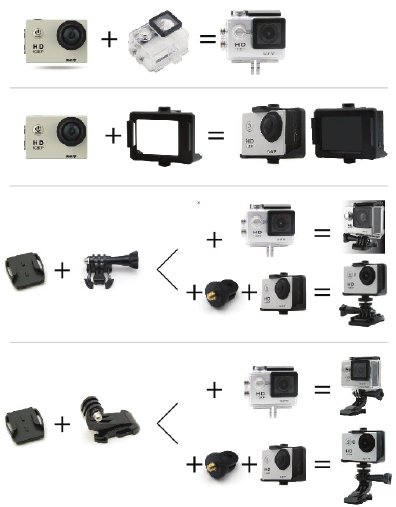
45

46

De actioncam in de waterdichte behuizing gebruiken
5
A
B
C
E
D
A ▼Omlaag-knop
B ▲Omhoog-knop / WIFI
C Opnameknop
D Vergrendeling
E Knop POWER MODE
Vergrendel de waterdichte behuizing volledig dicht voordat u de cam-
era in het water gebruikt. Anders kunnen er lekkages ontstaan die uw
actioncam kunnen beschadigen. Het water beschadigt zowel de action-
cam als de accu, met risico op explosie of brand. De aansprakelijkheid/
garantie voor dit product dekt geen waterschade die door gebruikers-
fouten is veroorzaakt.
47

9. Bediening
a) Algemene bediening
1In-/ uitschakelen
• Druk op de knop POWER MODE (2), om de actioncam in- of uit te schakelen.
De ledindicator (14) brandt als de actioncam aan staat en knippert tijdens
het opnemen.
• Als de actioncam langere tijd niet wordt gebruikt, gaat deze automatisch
uit om de accu niet nodeloos te belasten. De tijd waarna de actioncam
uitschakelt kan in het menu worden ingesteld.
• De actioncam beschikt over 3 gebruiksmodi: Video-opnamemodus, fotomo-
dus en weergavemodus.
• De verschillende gebruiksmodi worden linksboven op het display (13) aange-
geven met een overeenkomstig symbool.
• Druk in ingeschakelde toestand kort op de knop POWER MODE (2) om de
gewenste gebruiksmodus in een lus te selecteren. Schakel door de video-
opnamemodus > fotomodus > weergavemodus > en de instellingen.
10. Instellingenmenu
• Druk op de knop POWER MODE (2) om naar het instellingenmenu te gaan.
Als het instellingenmenu is ingeschakeld, drukt u deze zo vaak achter elkaar
in tot u de instellingen bereikt.
• Druk vervolgens op de knop ▲Omhoog / WIFI (9) en de knop ▼Omlaag (11)
om door de beschikbare instellingen in het menu te schakelen.
48

Onafhankelijk van de ingedrukte knop wordt het menu steeds van
boven naar beneden doorlopen.
• Druk op de opnameknop (3), om een instelling te selecteren en te bevestigen.
De beschikbare instellingen zijn als volgt gerangschikt:
a) Instellingen menupagina 1
Instellingen Beschrijving
Resolutie Kies uit de volgende videoresoluties: 4K
(3840X2160)/ 2,7K (2720X1536)/ 1080FHD
(1920X1080)/1080P (1440X1080)/720
(1280x720)/ WVGA (800x480) /
VGA (640x480).
Belichtingscorrectie Instelling van de belichtingscorrectie. U kunt
kiezen uit +2.0, +5/3, +4/3, +1.0, +2/3, +1/3,
+0.0, -1/3, -2/3, -1.0, -4/3, -5/3, -2.0.
Bewegingsmelder De bewegingsmelder dient voor de au-
tomatische opname van foto's en video's bij de
herkenning van beweging. Hiermee kunt u de
bewegingsmelder in- en uitschakelen.
Lengte van de op-
namesegmenten
Duur van de bestandssegmenten waarin een
video-opname wordt verdeeld. In de weer-
gavemodus kunt u segmenten overslaan. Kies
uit of intervallen van 1, 2, 3, 5, 10 minuten.
Time-lapse Stel perioden in voor time-lapse-opnamen.
U kunt deze functie uitschakelen of tijden van
één seconde tot 1 minuut instellen.
49
WDR "Wide Dynamic Range" dient ter compensatie
van sterke contrast- en helderheidsverschillen.
Zo worden bijvoorbeeld te heldere beeldge-
bieden gedimd en worden de donkere gebieden
verlicht, om bijv. gezichten van personen beter
zichtbaar te maken. U kunt deze functie in- of
uitschakelen.
b) Instellingen menupagina 2
Instellingen Beschrijving
Geluidsopname In-/uitschakelen van de geluidsopname. U kunt
de opname van audio afzonderlijk van de video
in- resp. uitschakelen.
Watermerk (tijdstempel) Bepaal of de opnamegegevens (datum/tijd, etc.)
moeten worden weergegeven en worden gereg-
istreerd. Schakel deze functie aan of uit.
Beeldgrootte Selecteer de resolutie van de opgenomen foto's.
De waarden 12M/10M/8M/5M/3M/2MHD/1,3M/
VGA zijn beschikbaar.
Timer-opnamen Kies een tijdsduur tot het maken van een serie
foto's. De camera herhaalt de opnamen automa-
tisch na aoop van de ingestelde tijd. U kunt
afzonderlijke opnamen of timertijden van 3 tot 20
seconden instellen.
Instelling van de beeldk-
waliteit
Kies het kwaliteitsniveau van de opnamen. U
kunt kiezen uit Fijn/Normaal/Economy.
Instellen van de beeld-
scherpte
Stel hier de beeldscherpte in tussen scherp,
normaal en zacht.
50
c) Instellingen menupagina 3
Instellingen Beschrijving
ISO Instelling van de ISO-gevoeligheidswaarde voor foto's. U
kunt kiezen uit auto/100/200 beschikbaar.
Beeldstabilisator Met de beeldstabilisatiefunctie kunnen onbewogen
opnamen worden gemaakt. U kunt deze functie in- en
uitschakelen.
Witbalans Instellingen voor witbalans. U kunt schakelen tussen Auto/
Daglicht/Bewolkt/Tungsten/Fluorescerend.
Frequentie Instelling van de netfrequentie ter voorkoming van ikker-
ingen effecten bij video-opnamen: Europa 50 Hz / USA
60 Hz
OSD In dit menupunt selecteert u of een volledig beeld of werk-
balken op het lcd-display worden weergegeven. Schakel
de werkbalken in en uit: aan/uit
Automatische
screensaver
Vastleggen van de tijd waarna het lcd-display van de
actioncam bij inactiviteit automatisch uitschakelt. U kunt
het automatisch inschakelen van de screensaver ge-
heel uitschakelen of wachttijden tot de activering van de
screensaver van 1 tot 3 minuten instellen: Uit/1 min/2
min/3 min.
d) Instellingen menupagina 4
Instellingen Beschrijving
Beeldrotatie Instellen van de beeldrichting (normaal of omgekeerd met
gedraaide camera). Schakel de beeldrotatie in of uit.
Automatische
uitschakeling
Stel de tijd in waarna de actioncam bij niet-bediening
automatisch wordt uitgeschakeld: U kunt de uitschake-
ling activeren resp. uitschakeltijden van 3 tot 10 minuten
instellen.
51
Taal Kies een menutaal van de actioncam uit de talen Engels /
Duits / Frans / Nederlands / Pools / Italiaans
Toetsgeluiden Schakel de tonen bij toetsbediening in of uit.
Datuminstelling,
tijdinstelling
Instellen van het jaar, de maand en de dag en de tijd voor
de datumstempel. Hiermee kunnen de datum en de tijd
worden ingesteld.
Voertuigmodus Schakel de actioncam bij gebruik in de auto in de voer-
tuigmodus of terug in de normale modus. U kunt hier de
modus in- of uitschakelen.
e) Instellingen pagina 5
Instellingen Beschrijving
WIFI SSID Voer hier een netwerknaam (WLAN) in: Voorinstelling =
RFAC4K120
WIFI-wachtwoord WLAN-wachtwoord: Voorinstelling = 00000000
Verwijderen Verwijder opgeslagen video's of foto's. Wis afzonderlijk of
alle bestanden.
Formatteren Formatteer een geheugenkaart in dit menupunt. Let op
- alle gegevens op de geheugenkaart worden gewist.
"annuleren" breekt het formatteren af, "OK" bevestigt het.
Fabrieksinstel-
lingen
Herstel de fabrieksinstelling van de actioncam. "an-
nuleren" breekt het proces af, "OK" bevestigt het.
Versie Lees de versie van de gebruikte rmware van de action-
cam.
52

b) Foto maken
• Selecteer met de knop POWER MODE (2) de modus voor foto-opname. Druk
zo vaak op de knop totdat het fotoapparaat-symbool wordt weergegeven.
• Zet de actioncam in de door u gewenste positie en druk op de opname-
knop (3) om een foto te maken. De actioncam geeft een kliktoon aan om aan
te geven dat de opname is gemaakt.
c) Weergave van foto's en video's
• Druk 2x op de knop POWER MODE (2) om het menu op te roepen.
• Gebruik de knoppen▲Omhoog / WIFI (9) en de ▼Omlaag (11) om in lus
door de verschillende opties na elkaar te bladeren.
• Bevestig uw keuze met de opnameknop (3) om het geselecteerde bestand
weer te geven. Afgespeelde video's zijn rood gemarkeerd, bij fotobestanden
is dit niet het geval.
d) Afstandsbediening
1De actioncam met de afstandsbediening bedienen
• Met de afstandsbediening kunt u de opnameknop voor foto-opname op af-
stand bedienen. Het is ook mogelijk om een video-opname te starten en stop
te zetten. Hiervoor is het noodzakelijk dat de actioncam zich in de video- of
foto-modus bevindt. In de instellingen- of weergavemodus is een bediening
via de afstandsbediening niet mogelijk.
• Druk op de rode knop van de afstandsbediening om een video-opname te
starten en stop te zetten.
• Druk op de grijze knop van de afstandsbediening om een foto te maken.
• De leds op de afstandsbediening branden overeenkomstig om aan te geven
wanneer een foto wordt gemaakt of een video wordt opgenomen.
U kunt de afstandsbediening met de armband aan bijv. uw pols beves-
tigen.
54

12. Aansluiten aan externe apparaten
a) Aansluiten aan een computer
Wanneer de actioncam is aangesloten op een computer, wordt de accu
automatisch opgeladen.
• Sluit de meegeleverde USB-kabel aan op de Micro-USB-poort (6).
• Steek het andere uiteinde van de USB-kabel in een USB-poort van uw com-
puter.
• De actioncam wordt ingeschakeld en de benodigde stuurprogramma's
worden automatisch geïnstalleerd.
Zorg ervoor dat er een microSD-kaart in de camera is gestoken om
weergave en geheugenbeheer te kunnen uitvoeren.
• Nu worden de verbindingsopties op het lcd-display (13) weergegeven (mas-
saopslag of pc-camera).
• Kies de gewenste optie en druk op de opnameknop (3) om de microSD-kaart
als extern computergeheugen of de actioncam als pc-camera te gebruiken.
1Geheugenbeheer en weergave van foto's/video's op de pc-monitor
Als u de optie pc-camera hebt gekozen, kunt u na de installatie van het stuurpro-
gramma via de Verkenner van uw computer toegang krijgen tot de ingestoken
geheugenkaart en kunt u daar bestanden (foto's en video's) bekijken, afspelen,
wissen en opslaan, enz.
2Als pc-camera aansluiten
Als u de optie pc-camera hebt gekozen, werkt de actioncam als camera voor
de pc, bijv. als webcam. U kunt foto's met de camera op uw computer bekijken.
55

4. Druk op de knop ▲Omhoog / WIFI (9), om de WLAN-functie te activeren.
De wi-led (1) begint nu snel te knipperen. Op het lcd-display (13) van uw
actioncam worden de WLAN-naam en het wachtwoord weergegeven.
5. Roep nu de app op en maak vanaf uw smartphone verbinding met het
netwerk van de actioncam met de naam "RFAC4K120". Als u wordt gevraagd
een wachtwoord in te voeren, voer dan "00000000" in. Het wachtwoord wordt
op het lcd-display van de actioncam weergegeven.
6. Open de app op uw smartphone of tablet. Na een succesvolle koppeling van
de app met uw mobiele apparaat kunt u video's en foto's opnemen en kunt u
de functieparameters van de actioncam via de bijbehorende symbolen in de
app bedienen of instellen.
7. Als u de verbinding tussen actioncam en app wilt verbreken, is het voldoende
om op de knop ▲omhoog / WIFI (9) te drukken om de WLAN-functie te
deactiveren.
• Als een software-update beschikbaar is, verschijnt er een dienovereenkom-
stige melding bij het openen van de app.
• Bij de gegevensuitwisseling tussen actioncam en de app en het uitvoeren van
instellingen knippert de blauwe statusindicatorled (14).
Volg de instructies van de app om de software up-to-date te brengen.
De actioncam moet voor deze procedure met de app zijn verbonden.
14. Onderhoud en reiniging
Gebruik in geen geval agressieve reinigingsmiddelen, reinigingsalco-
hol of andere chemische producten omdat de behuizing beschadigd of
de werking zelfs belemmerd kan worden.
• Verbreek voor iedere reiniging de verbinding van het product met de USB-
stroombron.
• Gebruik voor de reiniging van het product het meegeleverde doekje.
• Druk bij het reinigen niet al te hard op het lcd-display (13) of op de lens (7) om
beschadigingen te vermijden.
57

15. Probleemoplossing
Het kan voorkomen dat de actioncam crasht. Dan is geen bediening
meer mogelijk. Bedieningselementen van de camera en de lcd-display
(13) zijn "bevroren". Om dit te herstellen, verwijdert u de accu uit de ac-
tioncam en plaats deze na ca. een minuut weer in het accuvak van de
actioncam. De actioncam moet na deze reset weer normaal te werken.
Probleem Oorzaak Mogelijke oplossing
Het apparaat
kan niet worden
aangezet
De accu is leeg. Laad deze op.
Er is geen accu
geplaatst.
Plaats een passende accu in
de actioncam.
Het apparaat kan
niet meer worden
bediend.
Zet het apparaat uit (knop
POWER MODE (2) ingedrukt
houden) en weer aan.
Haal de accu eruit en doe deze
er na ongeveer een minuut
weer in.
Er kunnen geen
bestanden op de ge-
heugenkaart worden
opgeslagen.
De geheugenkaart
is niet geformatteerd.
Formatteer deze via het instel-
lingenmenu.
De geheugenkaart is
beschadigd.
Probeer het met een andere
geheugenkaart.
De geheugenkaart
voldoet niet aan de
onder "Technische
gegevens" vermelde
vereisten.
Zorg voor een standaard ge-
heugenkaart.
58

16. Conformiteitsverklaring (DOC)
Hierbij verklaart Conrad Electronic SE, Klaus-Conrad-Straße 1, D-92240
Hirschau, dat dit product in overeenstemming is met Richtlijn 2014/53/EU.
De volledige tekst van de Verklaring van Conformiteit is opvraagbaar
via het onderstaande internetadres:
www.conrad.com/downloads
Kies een taal in het menu en geef het bestelnummer van het product
in het zoekveld in. Daarna kunt u de EU-Conformiteitsverklaring in pdf-
formaat downloaden naar uw pc.
59

17. Verwijdering
a) Product
Elektronische apparaten zijn recyclebare stoffen en horen niet bij het
huisvuil. Voer het product aan het einde van zijn levensduur volgens de
geldende wettelijke bepalingen af. Verwijder de eventueel geplaatste
accu uit de actioncam en de accu uit de afstandsbediening en voer
deze apart van het product af.
b) Batterijen/accu's
U bent als eindverbruiker volgens de KCA-voorschriften wettelijk ver-
plicht alle lege batterijen en accu's in te leveren; verwijdering via het
huisvuil is niet toegestaan.
Batterijen/accu´s die schadelijke stoffen bevatten, zijn gemarkeerd met
nevenstaand symbool. De aanduidingen voor de zware metalen die het
betreft zijn: Cd = cadmium, Hg = kwik, Pb = lood (de aanduiding staat
op de batterijen/accu’s bijv. onder het links afgebeelde vuilnisbaksym-
bool).
U kunt verbruikte batterijen/accu's gratis bij de verzamelpunten van uw ge-
meente, onze lialen of overal waar batterijen/accu's worden verkocht, afgeven.
U voldoet daarmee aan de wettelijke verplichtingen en draagt bij aan de besch-
erming van het milieu.
60

18. Technische gegevens
a) Actioncam
Stroomvoorziening ..........................3,7 V, 900 mAh (Li-ion-accu)
Afmetingen (W x H x D) .................. 29 x 11 x 33 mm
Oplaadtijd van de accu ................... Circa 3 uur
Aansluiting ...................................... Micro-HDMI, micro-USB
Lens ................................................140° groothoek 4G
Display ............................................41 x 31 mm
Displaydiagonalen ..........................5 cm (2")
Opslagmedia ..................................microSD, microSDHC,
microSDXC (class 10) max. 4 - 32 GB
HDMI-uitgang .................................Micro-HDMI
Videoresolutie ................................. 4 K @ 10 fps (geïnterpoleerd),
1080 FHD, 720P
2,7 K (2720x 1536, geïnterpoleerd),
VGA (640 x 480), WVGA (800x480),
720p (1280x720), 1080p (1440x1080),
1080FHD (1920x1080),
max. 2160 (3840x2160) Pixel, geïnter-
poleerd) 10 fps 4K
Fotoresolutie ................................... 12 MP (4032x3024, geïnterpoleerd),
10 MP (3648x2736, geïnterpoleerd),
8 MP (3264x 2448, geïnterpoleerd),
61
5 MP (2592x1944, geïnterpoleerd),
3 MP (2048x1536, geïnterpoleerd),
2 MHD (1920x1080),
1,3 MP (1280x960), VGA (640x480)
Sensor ............................................GC2023
Screensaver ...................................1, 2, 3 minuten (uitschakelbaar)
Automatische uitschakeling ............ Na 3, 5, 10 minuten (uitschakelbaar)
Zelfontspanner (vertraging) ............3, 5, 10, 20 s.
Belichtingscorrectie ........................0 / +-1 / +-2 / +-3
Belichtingscorrectie ........................ +2.0, +5/3, +4/3, +1.0, +2/3, +1/3, +0.0, -1/3,
-2/3, -1.0, -4/3, -5/3, -2.0
Talen ............................................... Engels, Duits, Frans, Nederlands, Pools,
Italiaans
Bereik (afstandsbediening) .............10 -11 m
Zendfrequentie (WIFI) ....................2,402 - 2,480 GHz
Zendvermogen (WIFI) ....................11 dBm
Beschermingsgraad ........................ IP68 (bij gebruik van de waterdichte behu-
izing)
Duikdiepte .......................................max. 30 m (met waterdichte behuizing)
Besturingssystemen ....................... Windows® 2000, XP (Home, Pro, met SP1,
SP2, SP3), 32 Bit,
Vista (32/64 Bit), 7 (32/64 Bit), 8.0
(32/64 Bit), 8.1 (32/64 Bit),
10 (32/64 Bit), 10S, RT, Android 4.1 of hoger
iOS 8.0 of hoger
Bedrijfs- en opslagtemperatuur ...... -10 tot +45 °C, 5-95 % (relatieve lucht-
vochtigheid)
Afmetingen (l x b x h) ......................59 x 41 x 24,5 mm
Gewicht ...........................................64 g
62
b) Afstandsbediening
Batterij ............................................3V-knoopcel CR2032
Zendfrequentie ...............................2,4000 – 2,4835 GHz
Bereik .............................................max. 10 m
Zendvermogen ...............................max. 7 dBm
Afmetingen (b x h x d) ....................43,5 x 12,3 x 47,2 mm
Gewicht ...........................................17 g (zonder batterij)
c) App
App-naam ....................................... Renkforce RF AC4K 120
63

Indice
Pagina
1. Introduzione ................................................................................................ 66
2. Spiegazione dei simboli .............................................................................. 66
3. Utilizzo conforme ........................................................................................ 67
4. Contenuto della confezione ........................................................................ 68
5. Caratteristiche e funzioni ............................................................................ 69
6. Istruzioni di sicurezza ................................................................................. 69
a) Informazioni generali ............................................................................. 69
b) Dispositivi collegati ................................................................................ 70
c) Batterie e accumulatori ......................................................................... 70
d) Batteria ricaricabile................................................................................ 71
7. Elementi di controllo ................................................................................... 72
a) Actioncam ............................................................................................. 72
8. Messa in funzione ...................................................................................... 73
a) Ricarica della batteria interna................................................................ 73
b) Sostituzione della batteria nel telecomando ......................................... 74
c) Utilizzo di una scheda di memoria ........................................................ 74
d) Accessori............................................................................................... 75
9. Funzionamento ........................................................................................... 79
a) Funzionamento generale ...................................................................... 79
64
10. Menu Impostazioni ..................................................................................... 79
a) Impostazioni pagina menu 1 ................................................................. 80
b) Impostazioni pagina menu 2 ................................................................. 81
c) Impostazioni pagina menu 3 ................................................................. 82
d) Impostazioni pagina menu 4 ................................................................. 82
e) Impostazioni pagina 5 .......................................................................... 83
11. Modalità di funzionamento ......................................................................... 84
a) Riproduzione video ............................................................................... 84
b) Per scattare una foto ............................................................................. 85
c) Riproduzione di foto e video.................................................................. 85
d) Telecomando ......................................................................................... 85
12. Collegamento a dispositivi esterni .............................................................. 86
a) Collegamento a un computer ................................................................ 86
b) Collegamento a una TV ........................................................................ 87
13. Uso tramite App .......................................................................................... 87
14. Manutenzione e pulizia ............................................................................... 88
15. Dichiarazione di Conformità (DOC) ............................................................ 89
16. Risoluzione dei problemi ............................................................................ 89
17. Smaltimento ............................................................................................... 90
a) Prodotto................................................................................................. 90
b) Batterie/accumulatori ............................................................................ 91
18. Dati tecnici .................................................................................................. 91
a) Actioncam ............................................................................................. 91
b) Telecomando ................................................................. 93
c) App ................................................................................ 93
65

1. Introduzione
Gentile Cliente,
grazie per aver acquistato questo prodotto.
Il prodotto è conforme alle norme di legge nazionali ed europee.
Per mantenere queste condizioni e garantire il funzionamento in sicurezza, è
necessario rispettare le istruzioni qui riportate.
Il presente manuale istruzioni costituisce parte integrante di questo
prodotto. Contiene informazioni importanti per la messa in funzione
e la gestione. Consegnarlo assieme al prodotto nel caso esso venga
ceduto a terzi. Conservare il manuale per consultazione futura.
Per domande tecnice rivolgersi ai seguenti contatti:
Italia: Tel: 02 929811
Fax: 02 89356429
e-mail: assistenzatecnica@conrad.it
Lun – Ven: 9:00 – 18:00
2. Spiegazione dei simboli
Il simbolo con il punto esclamativo in un triangolo indica la presenza
di informazioni importanti in queste istruzioni, che devono essere os-
servate.
Il simbolo della freccia indica suggerimenti e note speciali per l’utilizzo.
Osservare il manuale d'uso!
66

3. Utilizzo conforme
La videocamera compatta Actioncam serve per registrare lmati e scattare foto
all'aperto e per riprendere da veicoli. Può essere utilizzata durante lo svolgimento
di molte attività come ad esempio arrampicata, corsa in bicicletta, immersione.
La fornitura comprende una custodia impermeabile. In questo modo è possibile
usare Actioncam anche se si nuota e si possono effettuare immersioni no a una
profondità di massimo 30 m.
Rispettare i diritti personali degli altri. Non fotografare né lmare persone che non
ne abbiano dato il consenso. Si prega inoltre di notare che in alcuni paesi l'uso
come telecamera da cruscotto/per auto può essere limitato o vietato.
Per motivi di sicurezza e di omologazione, il prodotto non deve essere smontato
e/o modicato. Nel caso in cui il prodotto venga utilizzato per scopi diversi da
quelli precedentemente descritti, potrebbe subire dei danni. Inoltre un utilizzo
inappropriato potrebbe causare pericoli quali cortocircuiti, incendi, ecc. Leggere
attentamente le istruzioni per l'uso e rispettarle. Consegnare il prodotto ad altre
persone solo insieme alle istruzioni per l'uso.
Tutti i nomi di società e di prodotti citati sono marchi di fabbrica dei rispettivi
proprietari. Tutti i diritti riservati.
HDMI è un marchio registrato della HDMI Licensing L.L.C.
67
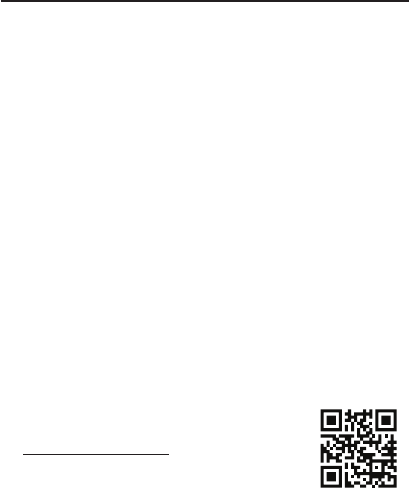
4. Contenuto della confezione
• Actioncam
• Batteria ricaricabile (già inserita nella Actioncam)
• Custodia impermeabile
• Parte posteriore dell'alloggiamento
• Telecomando (incl. batterie CR2032)
• 2 portacasco
• 7x montaggio (7x adattatore staffa)
• 2x clip (2x clip di ssaggio)
• Supporto per bicicletta
• 4 fascette a strappo
• Metallo tether
• Panno per la pulizia
• 2 nastri biadesivi
• 5 nastri di ssaggio
• Cavo USB
• Istruzioni per l'uso
1Istruzioni per l'uso aggiornate
È possibile scaricare le istruzioni per l'uso aggiornate al
link www.conrad.com/downloads o tramite la scansione
del codice QR. Seguire le istruzioni sul sito web.
68
Termékspecifikációk
| Márka: | Renkforce |
| Kategória: | Digitális fényképezőgép |
| Modell: | 2272308 - RF AC4K 120 4K Actioncam |
Szüksége van segítségre?
Ha segítségre van szüksége Renkforce 2272308 - RF AC4K 120 4K Actioncam, tegyen fel kérdést alább, és más felhasználók válaszolnak Önnek
Útmutatók Digitális fényképezőgép Renkforce

22 Augusztus 2024
Útmutatók Digitális fényképezőgép
- Digitális fényképezőgép Samsung
- Digitális fényképezőgép Sony
- Digitális fényképezőgép Olympus
- Digitális fényképezőgép Oregon Scientific
- Digitális fényképezőgép SilverCrest
- Digitális fényképezőgép Panasonic
- Digitális fényképezőgép Canon
- Digitális fényképezőgép JVC
- Digitális fényképezőgép Casio
- Digitális fényképezőgép Toshiba
- Digitális fényképezőgép HP
- Digitális fényképezőgép BenQ
- Digitális fényképezőgép Medion
- Digitális fényképezőgép Fujifilm
- Digitális fényképezőgép Polaroid
- Digitális fényképezőgép Kyocera
- Digitális fényképezőgép Technaxx
- Digitális fényképezőgép GoPro
- Digitális fényképezőgép Ricoh
- Digitális fényképezőgép Epson
- Digitális fényképezőgép Rollei
- Digitális fényképezőgép Lamax
- Digitális fényképezőgép Kodak
- Digitális fényképezőgép Nikon
- Digitális fényképezőgép Denver
- Digitális fényképezőgép Minox
- Digitális fényképezőgép Beha-Amprobe
- Digitális fényképezőgép Fisher Price
- Digitális fényképezőgép Gembird
- Digitális fényképezőgép GE
- Digitális fényképezőgép Powerfix
- Digitális fényképezőgép Pulsar
- Digitális fényképezőgép AgfaPhoto
- Digitális fényképezőgép Sigma
- Digitális fényképezőgép Pentax
- Digitális fényképezőgép ION
- Digitális fényképezőgép TomTom
- Digitális fényképezőgép Trust
- Digitális fényképezőgép Leica
- Digitális fényképezőgép GoClever
- Digitális fényképezőgép Insta360
- Digitális fényképezőgép HTC
- Digitális fényképezőgép Genius
- Digitális fényképezőgép Vivitar
- Digitális fényképezőgép Aiptek
- Digitális fényképezőgép AEE
- Digitális fényképezőgép Apeman
- Digitális fényképezőgép Argus
- Digitális fényképezőgép Lexibook
- Digitális fényképezőgép Tevion
- Digitális fényképezőgép Bushnell
- Digitális fényképezőgép Easypix
- Digitális fényképezőgép Maginon
- Digitális fényképezőgép Flir
- Digitális fényképezőgép Envivo
- Digitális fényképezőgép Targa
- Digitális fényképezőgép Fuji
- Digitális fényképezőgép Ematic
- Digitális fényképezőgép Minolta
- Digitális fényképezőgép Ingo
- Digitális fényképezőgép Veho
- Digitális fényképezőgép Dnt
- Digitális fényképezőgép Wanscam
- Digitális fényképezőgép Drift
- Digitális fényképezőgép SeaLife
- Digitális fényképezőgép Sakar
- Digitális fényképezőgép Qware
- Digitális fényképezőgép Jobo
- Digitális fényképezőgép Odys
- Digitális fényképezőgép Geonaute
- Digitális fényképezőgép Guardo
- Digitális fényképezőgép Red
- Digitális fényképezőgép Digital Blue
- Digitális fényképezőgép Traveler
- Digitális fényképezőgép Mustek
- Digitális fényképezőgép Plawa
- Digitális fényképezőgép BML
- Digitális fényképezőgép RadioShack
- Digitális fényképezőgép Spypoint
- Digitális fényképezőgép Liquid Image
- Digitális fényképezőgép Praktica
- Digitális fényképezőgép Somikon
- Digitális fényképezőgép Brinno
- Digitális fényképezőgép BlackVue
- Digitális fényképezőgép Storex
- Digitális fényképezőgép Bolyguard
- Digitális fényképezőgép Voigtlaender
- Digitális fényképezőgép General Electric
- Digitális fényképezőgép WASPcam
- Digitális fényképezőgép Revue
- Digitális fényképezőgép Kompernass - Lidl
- Digitális fényképezőgép Guide
- Digitális fényképezőgép Umax
- Digitális fényképezőgép Magpix
- Digitális fényképezőgép Konig Electronic
- Digitális fényképezőgép Sipix
- Digitális fényképezőgép Nytech
- Digitális fényképezőgép Yakumo
- Digitális fényképezőgép Konica
- Digitális fényképezőgép Duramaxx
Legújabb útmutatók Digitális fényképezőgép

30 Március 2025

19 Március 2025

18 Március 2025

16 Január 2025

16 Január 2025

16 Január 2025

16 Január 2025

15 Január 2025

15 Január 2025

12 Január 2025